Guide de l’utilisateur de Numbers pour l’iPad
- Bienvenue
-
- Introduction à Numbers
- Introduction aux images, aux graphiques et à d’autres objets
- Créer une feuille de calcul
- Ouvrir des feuilles de calcul
- Personnaliser les modèles
- Utiliser les feuilles
- Annuler ou rétablir des modifications
- Enregistrer une feuille de calcul
- Rechercher une feuille de calcul
- Supprimer une feuille de calcul
- Imprimer une feuille de calcul
- Modifier l’arrière-plan d’une feuille
- Copier du texte et des objets entre des apps
- Notions élémentaires sur l’écran tactile
- Utiliser l’Apple Pencil avec Numbers
- Utiliser VoiceOver pour créer une feuille de calcul
-
- Envoyer une feuille de calcul
- Introduction à la collaboration
- Inviter d’autres personnes à collaborer
- Collaborer sur une feuille de calcul partagée
- Modifier les réglages d’une feuille de calcul partagée
- Arrêter de partager une feuille de calcul
- Dossiers partagés et collaboration
- Utiliser Box pour collaborer
-
- Utiliser iCloud avec Numbers
- Importer un fichier Excel ou texte
- Exporter dans le format Excel ou dans un autre format de fichier
- Restaurer une version précédente d’une feuille de calcul
- Déplacer une feuille de calcul
- Protéger une feuille de calcul à l’aide d’un mot de passe
- Créer et gérer des modèles
- Copyright
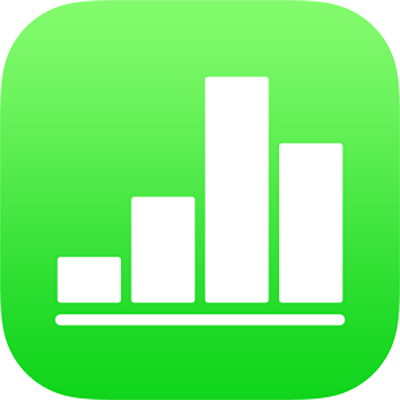
Redimensionner des rangées et des colonnes dans Numbers sur iPad
Vous pouvez modifier la largeur des colonnes sélectionnées et la hauteur des rangées sélectionnées dans un tableau. Vous pouvez également redimensionner toutes les rangées et colonnes en même temps.
Remarque : Vous ne pouvez pas modifier la largeur ou la hauteur de cellules individuelles.
Redimensionner des rangées et des colonnes
Touchez le tableau.
Procédez d’une des façons suivantes :
Redimensionner une rangée ou une colonne : Touchez le numéro ou la lettre correspondant à la rangée ou à la colonne, puis faites glisser
 pour modifier les dimensions.
pour modifier les dimensions.Redimensionner toutes les rangées ou colonnes : Touchez
 dans le coin supérieur gauche, puis faites glisser un point bleu en bas du tableau pour redimensionner les rangées. Faites glisser le point de la bordure droite du tableau pour redimensionner les colonnes. Faites glisser le point du coin inférieur droit pour redimensionner les rangées et les colonnes.
dans le coin supérieur gauche, puis faites glisser un point bleu en bas du tableau pour redimensionner les rangées. Faites glisser le point de la bordure droite du tableau pour redimensionner les colonnes. Faites glisser le point du coin inférieur droit pour redimensionner les rangées et les colonnes.
Remarque : Si le contenu ne tient plus dans la cellule après que vous avez redimensionné une rangée ou une colonne, touchez le tableau, touchez le numéro correspondant à la rangée ou la lettre correspondant à la colonne, touchez ![]() ou
ou ![]() dans le coin inférieur droit de l’écran, puis touchez « Adapter au contenu ».
dans le coin inférieur droit de l’écran, puis touchez « Adapter au contenu ».